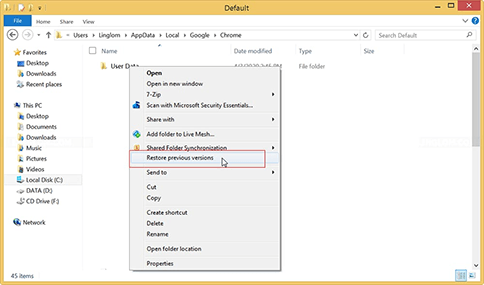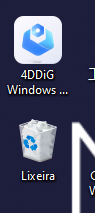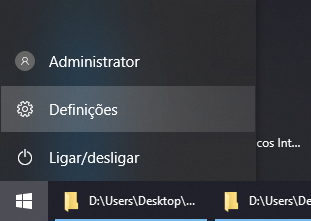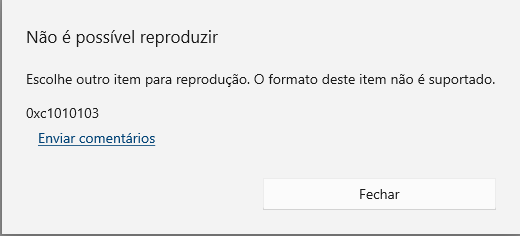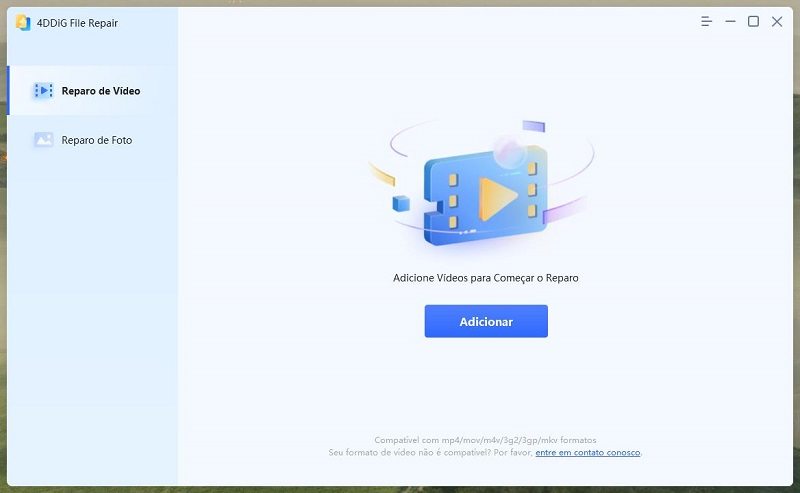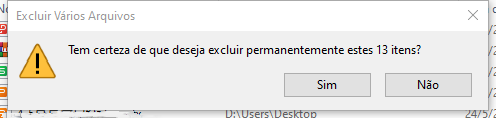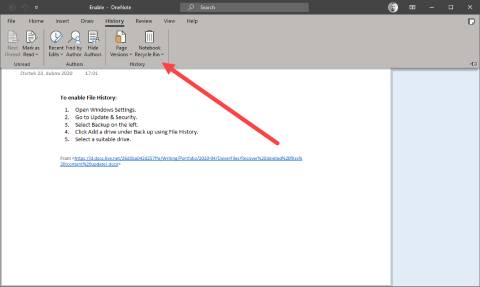Existe algum método para recuperar um arquivo RAR que foi excluído há 15 meses?"Inicialmente, acreditei que não precisasse mais dos arquivos RAR, porém, agora desejo recuperá-los. O que faço agora?"
Tanto os arquivos ZIP quanto os arquivos RAR são tipos de arquivos compactados. Essas duas formas de compressão permitem a união de diversos documentos, imagens ou outros itens em um único arquivo, possibilitando o armazenamento de grandes quantidades de dados em um espaço reduzido. Além disso, esses arquivos são convenientes para transferência entre dispositivos ou envio como anexos. No entanto, assim como qualquer outro arquivo de computador, os arquivos ZIP e RAR estão suscetíveis a perdas e exclusões acidentais.
Se você está em busca de métodos simples para recuperar arquivos ZIP/RAR excluídos no Windows 11/10, está no lugar certo. Preparamos um tutorial detalhado que irá mostrar como utilizar software especializado ou abordagens gratuitas para recuperar rapidamente e de forma eficiente os arquivos RAR que foram excluídos. Não hesite em seguir nosso guia; deixe-nos orientá-lo pelo caminho!
- Parte 1: Antes de Começar: Quais são as Causas da Exclusão de Arquivos RAR
- Parte 2: Recuperação da Lixeira
- Parte 3: Recuperar a Partir de um Backup
- Parte 4: Como Recuperar Arquivos RAR Excluídos Permanentemente? HOT
- Parte 5: Extrair Arquivos RAR Ignorando Erros
- Parte 6: Recuperar a Partir de Versões Anteriores
- Parte 7: Perguntas Frequentes

Parte 1: Antes de Começar: Quais são as Causas da Exclusão de Arquivos RAR
Antes de abordar a recuperação de arquivos RAR deletados, é válido descrever algumas circunstâncias em que esses arquivos podem ser perdidos, a fim de ressaltar a importância da precaução adequada.
- Ao remover arquivos RAR do seu computador e esvaziar a lixeira, os dados são irrevogavelmente apagados, sem chance de recuperação.
- Devido aos arquivos RAR não serem enviados para a lixeira, quando você utiliza a combinação Shift+Delete para removê-los, eles são apagados de forma permanente do seu computador.
- Caso você não possua um backup, ao converter uma partição de MBR para GPT, todos os dados do disco rígido serão apagados, o que inclui os arquivos RAR.
- A ocorrência de uma falha de hardware ou um disco rígido externo defeituoso pode resultar em danos aos arquivos RAR e a outros dados essenciais.
- Determinados arquivos RAR são detectados como infectados por vírus pelo software antimalware e, consequentemente, são prontamente excluídos do computador. Tanto as rachaduras quanto os arquivos de correção em arquivos RAR são exemplos disso.
- A perda de dados também pode ocorrer devido a conversões incompletas de sistemas de arquivos, como NTFS5 para NTFS, resultando em potenciais falhas na preservação dos dados.
Parte 2: Recuperação da Lixeira
Antes de prosseguir com métodos avançados de recuperação, é sempre recomendável verificar se há algum item excluído na Lixeira do Windows. Ao seguir essa abordagem básica, há a possibilidade de ter sucesso ao recuperar o arquivo perdido. Abaixo estão apresentadas as etapas para restaurar arquivos RAR excluídos do Windows:
- Encontre o ícone da Lixeira e dê um duplo clique nele.
- Tente localizar o arquivo que você pretende recuperar.
- Após encontrar os itens desejados, clique com o botão direito do mouse sobre eles e escolha a opção "Restaurar".
- Regresse ao local original onde o arquivo compactado foi removido para procurá-lo.
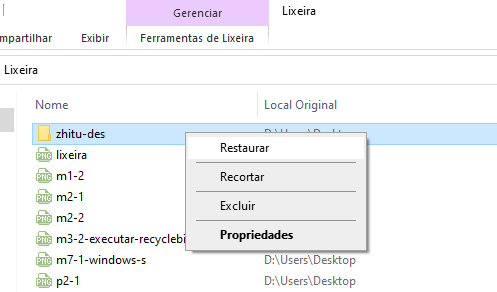
Parte 3: Recuperar a Partir de um Backup
É provável que você faça cópias de segurança regulares do seu computador como medida de proteção dos seus dados. Uma opção para isso é utilizar o recurso nativo de backup e recuperação do Histórico de Arquivos no Windows 10. Além disso, existem ferramentas de terceiros disponíveis, assim como a possibilidade de realizar backups na nuvem. Caso você precise recuperar um arquivo do Histórico de Arquivos, siga as instruções a seguir.
- Na barra de tarefas, pesquise por restaurar arquivos na caixa de pesquisa.
- Selecione a opção Histórico de Arquivos para Restaurar seus arquivos.
- Encontre o arquivo que deseja restaurar e utilize as teclas de seta para selecionar uma versão específica do mesmo.
- Para devolver o arquivo ao seu local original, selecione a opção "Restaurar". Se preferir salvá-lo em outro local, escolha a opção "Restaurar em um local diferente".

Considerando que os arquivos compactados são raramente modificados, é provável que seja possível recuperar todos os dados perdidos caso você possua uma cópia de backup. Siga as instruções fornecidas pela sua ferramenta de backup e recuperação para realizar esse processo. A perda de dados ressalta a importância crucial de manter esses backups!
Parte 4: Como Recuperar Arquivos RAR Excluídos Permanentemente?
Quais são os passos necessários para recuperar arquivos RAR excluídos do meu computador? A questão da perda de arquivos ainda é inevitável. Em situações em que um arquivo RAR contendo documentos ou imagens essenciais foi excluído acidentalmente ou perdido devido à formatação, é preciso recorrer a um aplicativo de recuperação de arquivos. Um software de recuperação de dados pode ser capaz de restaurar arquivos RAR excluídos ou perdidos que não foram salvos em backup ou encontrados na Lixeira. Nos sistemas operacionais modernos, os dados não são fisicamente eliminados de um dispositivo de armazenamento quando são excluídos. Em vez disso, o sistema operacional identifica o espaço ocupado pelo arquivo excluído como disponível para armazenar novos dados, removendo os vínculos lógicos que permitem o acesso ao arquivo pelos aplicativos.
Existem diferentes opções de produtos de recuperação de dados disponíveis na Internet. No entanto, o Tenorshare 4DDiG se destaca como uma solução simples para recuperar arquivos ZIP ou RAR. Esse software tem a capacidade de examinar imediatamente os discos do computador ou dispositivos de armazenamento conectados em busca de arquivos compactados que tenham sido excluídos ou formatados. Caso você possua um Mac, também é possível utilizar o Tenorshare 4DDiG Windows Data Recovery for Mac para recuperar arquivos compactados.
- Recupere mais de 1.000 tipos de arquivos, como PowerPoint, fotos, vídeos, áudios e outros, incluindo até mesmo arquivos RAR.
- Obtenha a restauração de arquivos que foram perdidos devido a exclusões acidentais, formatação e outros eventos, possibilitando sua recuperação.
- Oferece suporte para download gratuito tanto no Windows quanto no Mac.
- Recupere arquivos excluídos de uma variedade de dispositivos, incluindo computadores, unidades internas ou externas, pen drives, cartões SD, etc.
Para PC
Baixar Com Segurança
Para MAC
Baixar Com Segurança
- Os passos seguem um padrão semelhante ao da instalação de qualquer outro software em seu computador. Você precisará baixar o programa, iniciá-lo e acessar a tela principal. Posteriormente, você será solicitado a escolher a unidade local onde o arquivo estava originalmente armazenado ou onde ocorreu a exclusão.
- Após selecionar o local do disco rígido a ser analisado, o 4DDiG realiza uma verificação em busca de dados perdidos, e você tem a opção de pausar ou interromper a verificação a qualquer momento. Na visualização em formato de árvore, você pode explorar categorias como Arquivos excluídos, Arquivos existentes, Local perdido, Arquivos RAW e Arquivos de etiqueta. A visualização de arquivos permite que você visualize tipos específicos, como Fotos, Vídeos, Documentos, Áudio e E-mails. No painel direito, é possível pesquisar arquivos específicos ou usar o filtro para refinar a pesquisa.
- Uma vez que os arquivos de destino forem encontrados, é possível visualizá-los e recuperá-los em um local seguro. Caso você sobrescreva o disco e corra o risco de perdê-los permanentemente, é recomendado salvar os dados em uma partição diferente.



Parte 5: Extrair Arquivos RAR Ignorando Erros
Ao recuperar arquivos RAR excluídos, os danos permanecem, o que dificulta a extração. Contudo, o RAR ainda permite que os usuários extraiam o arquivo. A seguir, veja como extrair arquivos RAR/ZIP ignorando os erros:
- Utilizando o WinRAR, é possível abrir o arquivo RAR/ZIP corrompido ao clicar com o botão direito do mouse.
- Opte pela opção Extrair na barra de ferramentas.
- Escolha o caminho de extração e defina os parâmetros para indicar o local onde deseja salvar o arquivo recuperado.
- Você também encontrará a opção "Diversos" em "Caminho de Extração" e configurações. Logo abaixo, selecione "Manter arquivos danificados".
A extração será iniciada assim que você pressionar o botão OK.

Parte 6: Recuperar a Partir de Versões Anteriores
Antes de utilizar esse método para recuperar arquivos RAR excluídos, é necessário habilitar a proteção do sistema com antecedência. Ao escolher a opção 'Restaurar Versões Anteriores', uma cópia dos arquivos e pastas é preservada como parte da cópia de sombra do sistema, possibilitando a restauração dos arquivos para versões anteriores com base em momentos distintos.
- Após abrir a pasta onde o arquivo está armazenado, clique com o botão direito do mouse em uma região vazia dentro da pasta.
- Na opção suspensa, selecione "Restaurar Versões Anteriores". A partir daí, será possível visualizar a lista de versões anteriores do arquivo.
- Selecione uma versão recente e clique no botão "Abrir". Isso lhe dará a oportunidade de examinar o conteúdo para confirmar se está correto.
- Uma vez verificado que essa versão possui os arquivos ZIP ou RAR necessários, selecione "Restaurar" para salvá-los em seu local original.

Parte 7: Perguntas Frequentes
P1: Como Compactar e Extrair Arquivos RAR
A abertura de arquivos RAR é uma tarefa fácil. Existem várias opções disponíveis na Internet para extrair arquivos RAR, oferecendo uma variedade de ferramentas. Algumas dessas ferramentas estão disponíveis gratuitamente, enquanto outras exigem pagamento. Além disso, os arquivos RAR podem ser acessados em diferentes sistemas operacionais, como Mac, Windows e Linux.
- O WinRAR ganhou popularidade como um utilitário RAR amplamente reconhecido, devido à sua natureza oficial e capacidade de funcionar em todos os sistemas operacionais.
- O Unarchive é uma ferramenta de arquivos RAR amplamente reconhecida, exclusivamente compatível com sistemas Apple Mac, fornecendo funcionalidades de descompactação e compactação de arquivos RAR.
- Com suporte para sistemas Windows e Mac, o Badizip é uma opção versátil que combina recursos intuitivos e uma abordagem extremamente rápida na extração de arquivos RAR.
- O Zipware é uma opção confiável para usuários do Microsoft Windows, fornecendo um aplicativo simples, rápido e estável, além de suportar o formato RAR5 mais atualizado.
- Com sua interface elegante, o Hamster Zip Archive oferece uma maneira rápida de abrir e compactar arquivos RAR. No momento, o aplicativo é compatível apenas com máquinas Windows.
- Existem vários programas adicionais utilizados para abrir arquivos RAR, como WinZip, PeaZip, 7-Zip, iZip e muitos outros.
P2: Como Prevenir a Exclusão de Arquivos RAR
Seguindo o princípio sábio do ditado 'é melhor prevenir do que remediar', é importante estar ciente das precauções de segurança a seguir para evitar a angústia de perder arquivos RAR. Em vez de recorrer ao Google em busca de soluções de recuperação, por que não adotar essas medidas preventivas desde o início? Dessa forma, você pode evitar a frustração de ter que lidar com a exclusão de arquivos RAR.
- Para garantir a segurança do seu sistema de computador, é fundamental instalar e atualizar regularmente um programa antivírus de qualidade em sua versão mais recente.
- Proteja seus dados realizando backups frequentes e armazenando-os em várias opções de armazenamento, como disco rígido externo, pen drive, cartão SD e soluções de armazenamento em nuvem.
- Recomenda-se não abrir e-mails ou anexos suspeitos, pois existe o risco de que eles contenham vírus capazes de deletar ou danificar seus dados.
- Antes de remover um arquivo, assegure-se de que ele não seja mais necessário.
- É fundamental evitar completamente a tentação de instalar software pirata de sites desconhecidos.
- A utilização intensa e prolongada do PC/Laptop pode resultar no superaquecimento do hardware, causando a possibilidade de perda de dados.
- Para evitar danos aos arquivos RAR, é aconselhável utilizar exclusivamente programas de extração e compactação RAR que sejam reconhecidos e aprovados.
Conclusão
Imagine que tenha ocorrido a perda de um arquivo RAR importante e, agora, você esteja em busca de informações on-line sobre 'como reaver arquivos RAR excluídos'. Nesse momento, não há motivo para entrar em desespero ou se sentir desanimado. A ferramenta de recuperação de arquivos RAR essencial é o 4DDiG Windows Data Recovery, um aplicativo notável para recuperar arquivos RAR, que consegue restaurar dados deletados em qualquer situação. Trata-se de uma solução de recuperação de RAR extremamente bem avaliada por usuários ao redor do mundo.